كيف أجعل ورقة وورد بالطول والعرض؟
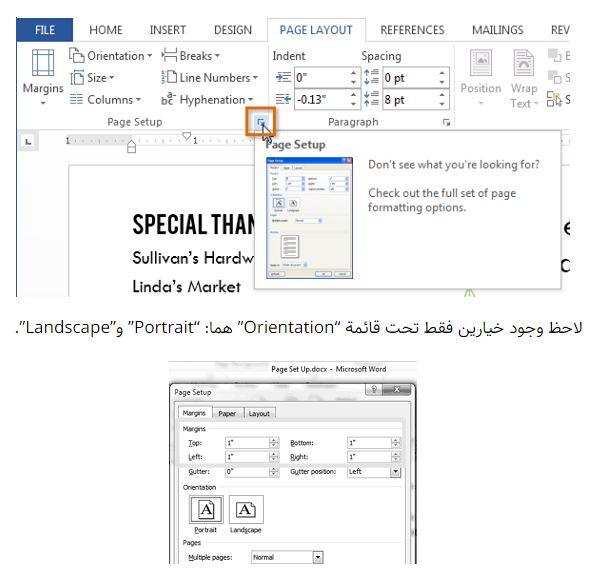
تم التدقيق بواسطة: فريق أراجيك
يؤمن برنامج الوورد أو Microsoft Word للمُستخدمين مجموعةً من الخصائص والميزات التي تجعله البرنامج الأكثر استخداماً لكتابة النصوص والمُستندات وتنسيقها وتحريرها وتقديمها بشكلٍ احترافيٍّ ومُرتبٍ، ومن بين الميزات الكثيرة سأعرفك في إجابتي هذه عن كيفية إظهار ميزة تغيير اتجاه صفحة الوورد سواءً كان بشكلٍ أفقيٍّ أو عموديٍّ، والتي تستفيد منها عند قيامك بتوثيق بحثٍ علميٍّ مثلاً وجعله متناسباً مع حجم الورق المُعد للطباعة، وبالرغم من اختلاف طريقة الوصول إلى هذه الميزة وشكل شريط المهام بين إصدارات برنامج الوورد إلا أنه يوجد أوجه للشبه فيما بينها.
إذا أردت تغيير اتجاه كامل المُستند عليك بإتباع الآتي:
أولاً لجعل الصفحة بالعرض:
- لاحظ علامة تبويب “Page Layout” في شريط المهام، حيثُ يوجد سهمٌ صغيرٌ موجهٌ للأسفل على الجهة السُفلى اليمينية ضمن خيارات “Page Setup”.
- عند الضغط على السهم السابق سيظهر مُربع حوارٍ صغيرٌ؛ توجد في هذا المُربع ثلاثُ خيارات وهي “Margins” أو “هوامش” و”Paper” و”Layout”، وهنا عليك باختيار “Margins” والتي يوجد ضمنها عدة خياراتٍ أخرى.
- لاحظ وجود خيارين فقط تحت قائمة “Orientation” هما: “Portrait” و”Landscape”.
- والآن إذا أردتَ جعل الصفحة بالعرض عليك باختيار “Landscape”، ثم اضغط “OK”.
ثانيا لتجعل الصفحة بالطول:
من علامة التبويب Page Layout، اضغط على السهم الصغير المُوجه للأسفل ليظهر مربع الحوار الحاوي على القوائم الثلاثة والذي ستختار منه “Margins”، ثم اختر من قائمة “Orientation” خيار .”Portrait”، ثم اضغط “OK”.
أما إذا كنت تستخدم نسخة وورد وتظهر لديك نافذة الوورد باللغة العربية فعليك اتباع الآتي:
اضغط على “تخطيط الصفحة”، ثم على السهم الصغير الذي يُظهر مُربع حوار “إعداد الصفحة”، والذي يتضمن الخيارات الثلاثة “هوامش” و”الورق” و”تخطيط”، ثم عند اختيارك لـ”هوامش” ستُلاحظ القائمة “الاتجاه” التي تُحدد منها واحداً من الخيارين “عمودي” أو “أفقي”، ثم اضغط “موافق”.
أما إذا أردت تغيير اتجاه جزءٍ من المُستند كصفحةٍ واحدةٍ مثلاً فعليك بإتباع الطريقة الآتية:
- اختر الورقة أو المُحتوى الذي ترغب في تغيير اتجاهه وضع المؤشر عنده.
- ثم من علامة التبويب السابقة “Page Layout” أو “تخطيط الصفحة” اذهب إلى مربع حوار “Page Setup” اختر “Margins”، ثم اختر الاتجاه كما في الطريقة السابقة.
- توجد في أسفل “Margins” قائمة “Preview” أو “مُعاينة”،
- والتي تحتوي على خيار “Apply to” أو “تطبيق” الذي يندرج ضمنه خيارين اثنين هما “Whole document” أو “كامل المُستند” و”Selected text” أو “من هذه النقطة”.
- بعد اختيار “Selected text” اضغط “OK” ليتم تحويل الاتجاه.
تغيير ورقة الوورد بالطول والعرض مع تعديل القياسات
إن كلاً من الطريقتين السابقتين تُعطيك صفحةً باتجاهٍ عموديٍّ أو أفقيٍّ بقياساتٍ تلقائيةٍ، ولكنك تستطيع تغيير هذه القياسات لإعطاء الطول أو العرض المرغوبين بإتباع الطريقة الآتية:
اختر من علامة التبويب Page Layout خيار “Margins”،كيف أجعل ورقة وورد بالطول والعرض وبعدها ستظهر قائمةٌ تحتوي على عدة هوامشَ افتراضيةٍ، ويوجد في نهايتها خيار “Custom Margins” أو “هوامش مُخصصة” والذي يُساعدك على الوصول إلى مربع حوار “Page Setup” لاختيار إعدادات الهامش وتعيين هوامش خاصةٍ تتناسب مع رغبتك؛ حيث يُمكنك تحديد ارتفاعه وعرضه وأبعاده باتجاه اليمين أو اليسار أو الأعلى أو الأسفل.
ويُمكنك أن تُلاحظ في إصدارات برنامج الوورد الأحدث وجود خيار “Orientation” مُباشرةً تحت علامة التبويب “Page Layout”، والتي تُمكنك من اختيار أحد الاتجاهين الافتراضيين، كما يُمكنك تغيير أبعاد الورقة كما ترغب من خيار “Size” الموجود بجانب أو تحت “Orientation”.